品牌笔记本电脑自带的操作系统为Windows 11 家庭版,家庭版默认是没有Hyper-V这个功能的,虽然可以重装系统解决,但是考虑到电脑重装系统耗时较长懒得折腾了,于是上网搜索找到了解决方法:
1、以管理员方式打开CMD命令行窗口,输入以下四条命令:
pushd "%~dp0"dir /b %SystemRoot%\servicing\Packages\*Hyper-V*.mum >hyper-v.txt
for /f %%i in ('findstr /i . hyper-v.txt 2^>nul') do dism /online /norestart /add-package:"%SystemRoot%\servicing\Packages\%%i"
del hyper-v.txt
Dism /online /enable-feature /featurename:Microsoft-Hyper-V-All /LimitAccess /AL
2、就可以添加Hyper-V了。
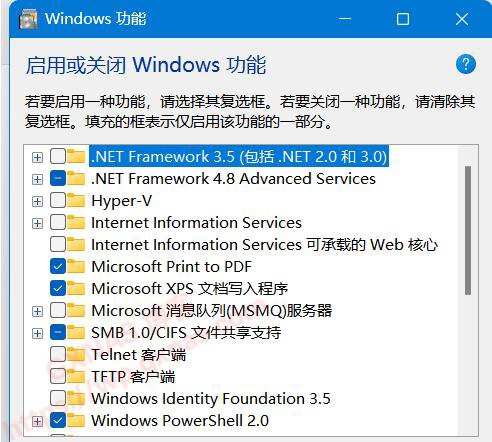

文章评论